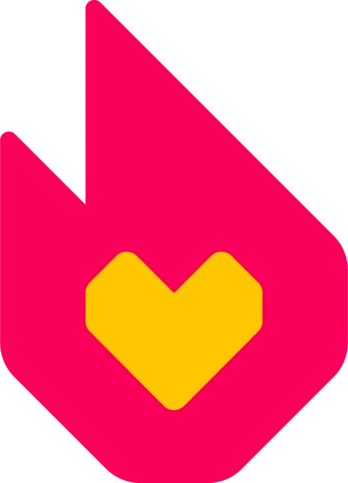Відео все більше стає ключовою характеристикою онлайн-медіа, і вікі мають можливість додавати їх на всі сторінки.
Відео можуть допомогти залучити читачів, які шукають швидку інформацію на основні теми, оскільки вони допомагають доповнити всю детальну інформацію на вікі-сторінках. У свою чергу, більше читачів може призвести до більшої кількості користувачів для вашої вікі.
Як додати відео до своєї вікі[]
- Примітка: Цей крок можна обійти, якщо використовувати новий інструмент EmbedVideo.
Щоб додати відео, ви можете відвідати Спеціальна:Нові файли, яка є «галерею нових файлів» вашої вікі.
- Натисніть кнопку «Додати відео» у верхній частині сторінки, яка відобразить спливаюче вікно, куди ви можете додати URL-адресу свого відео. Натисніть «Додати», і сторінка незабаром повідомить вас, чи спрацювало завантаження.
- У галереї нових файлів можна шукати типи медіа — поставте прапорець «відео» та натисніть «Пошук», щоб показати лише відео. Ваше завантажене відео має з’явитися нижче.
Посилання на Special:NewFiles містяться в спадному меню, доступному через три вертикальні точки у верхньому правому куті вікі, а також у меню «Дослідження» на панель навігації.
Як додати відео на сторінку[]
Вставка відео[]
Якщо додавати відео за допомогою нового розширення EmbedVideo, не потрібно спочатку додавати відео до вікі — натомість це розширення може отримувати відео безпосередньо з інших веб-сайтів, підтримуючи понад 30 різних відео та аудіо. послуги на відміну від чотирьох інструментів для вставки відео. Usage instructions are available on the EmbedVideo help page.
Решта наступних розділів стосуються лише «інструменту вставки відео» або звичайних інструментів завантаження для тих відео, які були або будуть додані вручну до вашої вікі.
Використання візуального та вихідного редактора[]
- Скористайтеся значком медіа (виглядає як картинка) на верхній панелі навігації та натисніть на нього.
- З’явиться вікно «Налаштування медіа».
- У цьому вікні ви можете шукати у вікі відео, яке хочете додати, або також завантажити файл.
- Виберіть своє відео зі списку медіа та натисніть «використовувати це зображення».
- Це відкриє інше вікно, яке дозволить вам під вкладкою «загальні» додати підпис і альтернативний текст. Унизу ви також можете змінити файл (це поверне вас до першого спливаючого вікна «налаштування медіа»). На вкладці «додатково» ви можете внести додаткові зміни до відео та того, як воно відображатиметься на сторінці. Ви можете змінити положення (
left,center,right), визначити, чи потрібно обгортати файл текстом, змінити тип зображення (thumbnail,frame,frameless, базовий) та змінити розмір відео (за умовчанням: 180 x 135 px). - Натисніть «Вставити».
- Перегляньте та збережіть свою сторінку.
Використовуючи вихідний редактор 2010 року[]
- Використовуйте значок медіа (виглядає як картинка) на верхній панелі навігації та клацніть на ньому.
- Спливаюче вікно під назвою «вставити файли».
- У цьому вікні ви можете шукати у вікі відео, яке хочете додати, або також завантажувати файл за допомогою кнопки «Завантажити» у нижній частині ліворуч.
- Вам потрібно вставити назву відео (і не забудьте додати правильне розширення).
- Інші кнопки дозволяють вам (за бажанням) додати підпис, змінити позицію (
none,center,left,right), змінити тип зображення (thumbnail,frame,frameless, basic) та змінити розмір відео (за замовчуванням: 180 x 135 px). - Натисніть «Вставити».
- Перегляньте та збережіть свою сторінку.
Використовуючи вікі-текст[]
- Якщо ви вже знайомі з редагуванням вихідного коду, ви можете додати відео безпосередньо за допомогою вікі-тексту. Наприклад:
[[Файл:Назва відео|250px|thumb]] - Зауважте, що на робочому столі, якщо розмір, який використовується для відображення мініатюри файлу на сторінці статті, менший за 400 пікселів у ширину, клацання відео відкриє спливаюче вікно, щоб воно відобразилося у належному розмірі. Якщо ескіз відображається з розміром 400 пікселів або більше, відео відтворюватиметься безпосередньо на сторінці.
Як замінити або вилучити відео[]
Якщо вам потрібно замінити відео, вам потрібно буде завантажити нову його версію з іншою назвою файлу. Ви можете зробити це, повторивши наведені вище інструкції.
Перейдіть до завантаженого відеофайлу. Ви можете шукати відео на Special:NewFiles («Галерея нових файлів») або перейти до Категорії:Відео, яка має містити всі завантажені відео. Відкрийте файл, перейдіть до «редагувати» і виберіть «вилучити» зі спадного меню. Виберіть причину або «іншу/додаткову причину», чому ви хочете видалити його (або залиште його порожнім) і натисніть «видалити».
Наступні сторінки[]
- Дізнайтеся, як Fandom Video Player використовується у Фандомі
- Дізнайтеся, як увімкнути функції у вашій спільноті за допомогою панелі адміністратора
- Дізнайтеся, як створити чудову головну сторінку